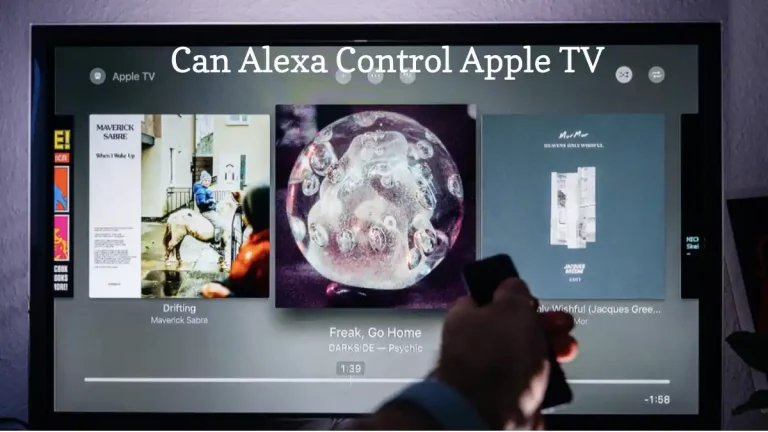Haben Sie das Wort Alexa satt und möchten es in ein anderes Wort ändern? Ich bin wirklich!
Daher dachte ich daran, den Alexa-Namen in ein anderes Wort zu ändern. Aber ich musste wissen, dass ich den Alexa-Namen nicht wirklich ändern kann, aber ich kann das „Weckwort“ ändern. Wenn Sie mich also fragen, ob Sie den Alexa-Namen ändern können, würde ich sagen, dass Sie den Alexa-Namen nicht ändern können, aber Sie können das Aktivierungswort ändern.
Es spielt keine Rolle, welches Alexa-Gerät Sie verwenden, ob es sich um Echo Dot oder Echo Show oder ein anderes Modell handelt, Sie können das Aktivierungswort frei ändern.
Aber wie kann man den Alexa-Namen/Weckwort ändern? Lassen Sie uns die Antwort auf diese Frage unten durchgehen.
Wie ändere ich den Alexa-Namen?
Obwohl Sie das Alexa-Weckwort frei ändern können, haben Sie dennoch vier Optionen zur Auswahl, z. B. „Alexa“. „Amazon“, „Echo“ oder „Computer“.
Mir persönlich gefällt Alexa besser als andere Optionen. Wenn Sie das Weckwort jedoch ändern möchten, können Sie die folgenden Schritte anleiten.
- Öffnen Sie die Alexa App und wählen Sie das Gerät aus, für das Sie das Aktivierungswort ändern möchten.
- Wählen Sie nun das Aktivierungswort aus den bereitgestellten Optionen aus.
- Sie werden feststellen, dass Ihr Alexa-Gerät orange leuchtet, was anzeigt, dass Ihre Änderungen erfolgreich gespeichert wurden.
- Verwenden Sie Ihr Weckwort für Änderungen, um den Befehl zu geben.
Ändern des Alexa-Namens mit Ihrem Sprachbefehl
Viele von Ihnen würden darüber nachdenken, ob es möglich ist, den Namen nur durch a zu ändern Sprachbefehl. Ja, das kannst du und es ist super einfach!
Nehmen wir an, ich verwende das standardmäßige Aktivierungswort „Alexa“ und ändere es in „Computer“.
Jason wurde als Benutzer verwendet und Alexa ist Ihr Echo-Gerät.
- Jason: Alexa, „kannst du dein Weckwort ändern“?
- Alexa: Ich kann dir helfen, das Weckwort zu ändern, sollen wir das jetzt tun?
- Jason: Ja
- Alexa: Kannst du zwischen Echo, Amazon, Computer wählen?
- Jason: Computer
- Alexa: Okay, du kannst mich „Computer“ nennen.
Das ist alles! Ihr Aktivierungswort für Alexa wird in „Computer“ geändert.
Wie ändere ich die Alexa-Stimme / den Akzent?
Ich mag die Standardstimme von Alexa, aber wenn ich monatelang denselben Akzent höre, wird mir schlecht. Also ändere ich den Akzent meines Alexa-Geräts!
Die folgenden Schritte können Ihnen auch dabei helfen, den Akzent von Alexa für Ihr Gerät zu ändern.
- Öffnen Sie die Alexa App auf Ihrem Smartphone oder Tablet und klicken Sie auf die Option „Mehr“ in der unteren rechten Ecke des Bildschirms.
- Tippen Sie auf Einstellungen > Geräteeinstellungen.
- Sie sehen die Liste aller Geräte, die auf dem Bildschirm erscheinen.
- Wählen Sie das Gerät aus, dessen Sprache und Akzent Sie ändern möchten.
- Scrollen Sie nun nach unten und tippen Sie auf die Option „Sprache“.
- Wählen Sie die Sprache und den Akzent aus.
- Klicken Sie im angezeigten Dialogfeld auf „OK“.
Ändern des Alexa-Weckworts auf einem Kindle Fire Tablet
- Öffnen Sie „Einstellungen“ und tippen Sie auf Alexa.
- Wählen Sie „Wort aktivieren“ und wählen Sie aus den angebotenen Optionen.
- Jetzt nur noch die Änderungen speichern und fertig!
Verwandte Fragen
Kannst du Alexas Stimme zu Jarvis ändern? Entschuldigung, Marvel-Fans! Sie können den Alexa-Namen nicht in Jarvis ändern. Derzeit sind nur vier Optionen verfügbar: Alexa, Echo, Computer und Amazon.





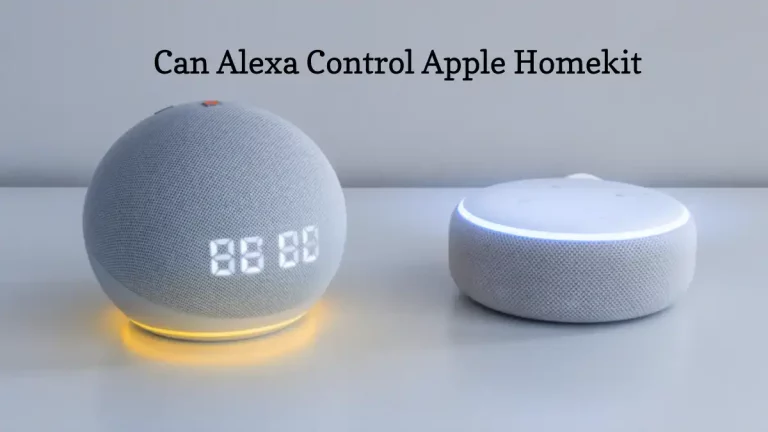
![Alexa Lila Ring [Gelöst]](https://howtl.com/wp-content/uploads/2022/05/purple-light-on-alexa-768x432.webp)